
Wenn Sie detaillierte Informationen zu Ihren an Ihren Computer angeschlossenen Festplattenlaufwerken, Solid-State-Laufwerken oder externen Speichergeräten anzeigen möchten, empfehlen wir die folgenden Methoden.
Systeminformationen in Windows 10
In Windows 10 können Sie mithilfe des Dienstprogramms „Systeminformationen“ Informationen zu Ihrer Hardware (einschließlich Festplatten) anzeigen.
So öffnen Sie das Systeminformationsprogramm in Windows 10:
- Drücken Sie die Windows-Taste, geben Sie Systeminformationen ein und drücken Sie die Eingabetaste.
Oder Sie können das Feld „Ausführen“ verwenden, um das Dienstprogramm „Systeminformationen“ zu öffnen.
- Drücken Sie die Windows-Taste + R-Tastenkombination.
- Geben Sie im Feld Ausführen msinfo32 ein.
- Drücken Sie die Eingabetaste oder klicken Sie auf OK.
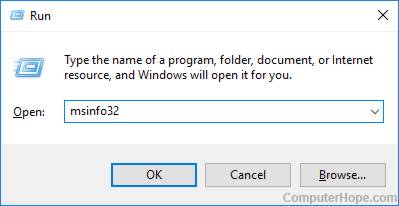
- Im sich öffnenden Systeminformationsfenster sehen Sie im linken Fensterbereich eine Liste mit Hardwarekategorien. Erweitern Sie Komponenten und dann Speicher. Wählen Sie dann Laufwerke, Datenträger oder eine beliebige Kategorie, die Sie anzeigen möchten.
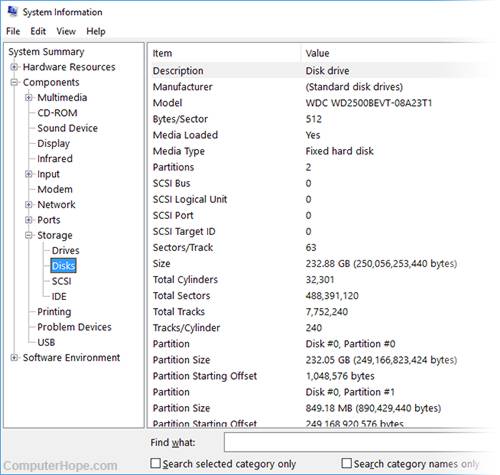
Frühere Versionen von Microsoft Windows
In früheren Versionen von Microsoft Windows können Sie das Dienstprogramm „Systeminformationen“ öffnen, indem Sie die folgenden Schritte ausführen.
- Klicken Sie auf Start und dann auf den Ordner Programme.
- Klicken Sie auf Zubehör und dann auf den Ordner Systeminformationen oder Systemprogramme.
- Öffnen Sie die Systeminformationsdatei.
- Klicken Sie im Fenster Systeminformationen auf das Symbol + neben Komponenten.
- Klicken Sie auf das + neben Speicher und dann auf Laufwerke. Auf der rechten Seite des Fensters sehen Sie Informationen über die Festplatte, einschließlich ihrer Kapazität und Seriennummer.
IBM-kompatible Benutzer
IBM-kompatible Benutzer können normalerweise das BIOS-Setup des Computers aufrufen, um zusätzliche Informationen über ihre Festplatte anzuzeigen. Üblicherweise listet das CMOS die Seriennummer der Festplatte, Modellnummer, Zylinder, Köpfe, Sektoren und die Größe der Festplatte auf.
Wenn das CMOS nicht für die automatische Erkennung der Festplatte konfiguriert ist, ist es wichtig zu beachten, dass die Festplattenwerte möglicherweise nicht korrekt sind.
Bestimmung der Geschwindigkeit oder Drehzahl einer Festplatte
Um die Geschwindigkeit oder Drehzahl einer Festplatte zu bestimmen, müssen Sie zunächst den Hersteller und das Modell der Festplatte ermitteln. Sobald Sie diese Informationen ermittelt haben, können Sie das Laufwerk auf der Webseite des Herstellers nachschlagen, um die Drehzahl des Laufwerks zu ermitteln.
Einige Hersteller geben auch die Drehzahl der Festplatte auf dem tatsächlichen Laufwerk an. Wenn Sie den Computer öffnen und die Festplatte entfernen, sehen Sie auf dem oberen Aufkleber nach, ob die Drehzahl aufgeführt ist.
Dienstprogramme von Drittanbietern
Es gibt viele kostenlose Softwareprogramme, die entwickelt wurden, um die Hardware in Ihrem Computer zu erkennen. Diese Dienstprogramme können das Modell Ihrer Festplatte und zusätzliche Informationen anzeigen.
Anzeigen von SMART-Festplatteninformationen
Alle modernen Festplatten enthalten jetzt SMART, um Probleme mit Festplatten zu erkennen und zu finden, bevor sie auftreten. Neben der Erkennung von Problemen gibt SMART auch Details zur Festplatte an, darunter Informationen wie die Lebensdauer der Festplatte. Weitere Informationen zu diesem Tool und zum Zugriff auf seine Informationen finden Sie in unserem SMART-Begriff.
Andere Festplattendienstprogramme
Viele Festplatten-Dienstprogramme, die zum Einrichten der Festplatte entwickelt wurden, erkennen und konfigurieren sie ordnungsgemäß. Außerdem können diese Dienstprogramme dem Benutzer einige grundlegende zusätzliche Informationen über die Festplatte liefern.
Mit dem Dienstprogramm fdisk können Sie beispielsweise zusätzliche Informationen über die Größe der Festplatte und Partitionsinformationen anzeigen.
Andere Methoden zur Bestimmung der Festplatte
Eine der besten Methoden zum Ermitteln zusätzlicher Informationen über eine Festplatte besteht darin, Informationen direkt von der Festplatte zu erhalten. Die meisten Festplatten haben einen Aufkleber auf der Oberseite des Laufwerks, der vollständige Informationen über das Laufwerk enthält. Wenn Sie die benötigten Informationen nicht über die Software finden können, empfehlen wir Ihnen, das Gehäuse zu öffnen und die Festplatte zu entfernen, um die benötigten Informationen zu erhalten.
Produktliste oder Spezifikationen
Wenn Sie versuchen, alle spezifischen Informationen zu Ihrem Computer aufzulisten, reicht es aus, den Hersteller, das Modell, den Typ und die Größe der Festplatte anzugeben. Unten sehen Sie ein Beispiel, wie dies aussehen kann.
Maxtor 54098H8 IDE 40Gig-Festplatte
Treiber oder Installation
Ersatz oder Reparatur
Wenn Sie versuchen, die Festplatte zu bestimmen, weil sie ersetzt oder repariert werden muss, empfehlen wir, die Festplatte durch eine andere Festplatte zu ersetzen. Solange Sie dieselbe Festplattenschnittstelle (IDE/SATA) verwenden, sollte das Modell oder der Hersteller der vorherigen Festplatte keine Rolle spielen.